Sega Saturn bol vynikajúcou konzolou prefanúšikov, ale nepodarilo sa mu získať toľko úspechov ako je predchodca Genesis. V dôsledku toho je hľadanie hier v skutočnom svete oveľa ťažšie. Ak ste používateľom systému Linux, budete môcť emulovať konzolu zadarmo pomocou softvéru Yabause a hrať hry Sega Saturn v systéme Linux.
Yabause je starší program, takže je stabilný adokáže bežať hry Sega Saturn veľmi dobre! V tejto príručke vás naučíme, ako uviesť emulátor do prevádzky a dokonca nakonfigurovať radič USB! Začnime!
Poznámka: Addictivetips žiadnym spôsobom nepodporuje ani neospravedlňuje nezákonné sťahovanie alebo distribúciu súborov ROM pre Yabause. Ak chcete hrať hry Sega Saturn s Yabause, použite legálne vaše vlastné súbory ROM, ktoré ste zálohovali do svojho počítača.
Nainštalujte program Yabause
Inštalácia programu Yabause na mnohých Linuxochdistribúcie nie sú náročnou úlohou. Dôvod, prečo je to ľahké, je, že program je poskytnutý na ľahké stiahnutie priamo v mnohých bežných archívoch balíkov operačného systému Linux.
V tejto časti sprievodcu sa pozrieme na to, ako načítať Yabause do vašej distribúcie Linuxu podľa vášho výberu. Ak chcete začať, otvorte okno terminálu (čo sa dá urobiť rýchlo pomocou Ctrl + Alt + T alebo Ctrl + Shift + T na klávesnici) a postupujte podľa pokynov, ktoré naznačujú OS, ktorý používate.
ubuntu
Emulačný nástroj Yabause je k dispozícii pre každéhoInštalácia systému Ubuntu Linux a je od 14.04 LTS. Pred inštaláciou balíka z archívu je však dôležité, aby ste povolili archív softvéru „Vesmír“.
Nastavenie archívu softvéru „Universe“ je trochu ako pridanie PPA do Ubuntu. Nemusíte však zadávať krátku adresu URL podobnú PPA. Namiesto toho vykonajte:
sudo add-apt-repository universe
S repo operáciou a spustením vesmíru je čas spustiť príkaz „aktualizácia“. Jeho použitie vám umožní prístup k balíčkom v novom repo.
sudo apt update
s aktualizovať hotovo, je bezpečné nainštalovať softvérový balík Yabause do Ubuntu pomocou Inštalácia apt Príkaz.
sudo apt install yabause
Debian
Emulátor Yabause Sega Saturn je k dispozícii na systéme Debian Linux v „hlavnom“ softvérovom úložisku. Ak ste používateľom Debianu, je možné ho nainštalovať celkom jednoducho pomocou nižšie uvedeného príkazu.
sudo apt-get install yabause
Arch Linux
Potrebujete emulátor Yabause na Arch Linuxe? Našťastie je k dispozícii v úložisku softvéru „Komunita“! Nainštalujte ho pomocou nasledujúceho príkazu Pacman do okna terminálu.
Poznámka: Mnoho používateľov Arch Linux nepovoľuje počas inštalácie archív „Community“ v predvolenom nastavení. Predtým, ako sa pokúsite spustiť inštalačný príkaz Pacman, upravte svoj /etc/pacman.conf súbor a povoliť.
sudo pacman -S yabause-gtk
Alebo, ak uprednostňujete verziu aplikácie Qt / KDE, postupujte takto:
sudo pacman -S yabause-qt
fedora
Ak ste na Fedore Linux a chcete si to užiťSega Saturn, aplikáciu nebudete môcť nainštalovať pomocou tradičných softvérových zdrojov Fedory. Namiesto toho musíte najprv povoliť RPM Fusion Free. Tu je návod, ako to urobiť.
Poznámka: nahraďte X číslom verzie Fedory Linux, ktorú práve používate.
sudo dnf install https://download1.rpmfusion.org/free/fedora/rpmfusion-free-release-X.noarch.rpm -y
S funkciou RPM Fusion Free nainštalujte Yabause na Fedoru pomocou:
sudo dnf install yabause -y
openSUSE
OpenSUSE nemá veľkú podporu pre emulátor Yabause. Vďaka OBS však existuje nestabilný balík založený na Git pre OpenSUSE Tumbleweed. Môžete si ho nainštalovať tu.
Ak nestabilný balík Git na systéme SUSE nefunguje, zvážte prepnutie na inú distribúciu v tomto zozname, ktorá lepšie podporuje server Yabause.
Generický Linux
Yabause je otvorený zdroj, takže ak používatev prípade menej známej distribúcie systému Linux budete musieť kompilovať zdrojový kód od začiatku. Ak to chcete urobiť, prejdite na projekt GitHub a prečítajte si pokyny.
Hranie hier v Yabause
Yabause je veľmi priamočiary emulátor, pokiaľ ide o dizajn, a to je osviežujúce, pretože to umožňuje aj začiatočníkom klasických hier Saturn schopnosť efektívne ho používať.
Ak chcete načítať hru v Yabause, vložte do svojho počítača so systémom Linux Saturn ROM. Potom kliknite na „Yabause“ a vyberte možnosť „Predvoľby“.
V časti „Predvoľby“ prejdite na „Všeobecné“ a vyhľadajte možnosť „Cdrom“.
Kliknite na „Prehľadávať“ a prejdite na ISO súbor Sega Saturn. Potom kliknite na tlačidlo „OK“.

Po kliknutí na tlačidlo „OK“ vyberte tlačidlo „Yabause“. Odtiaľ kliknite na „Spustiť“ a nahrajte hru.
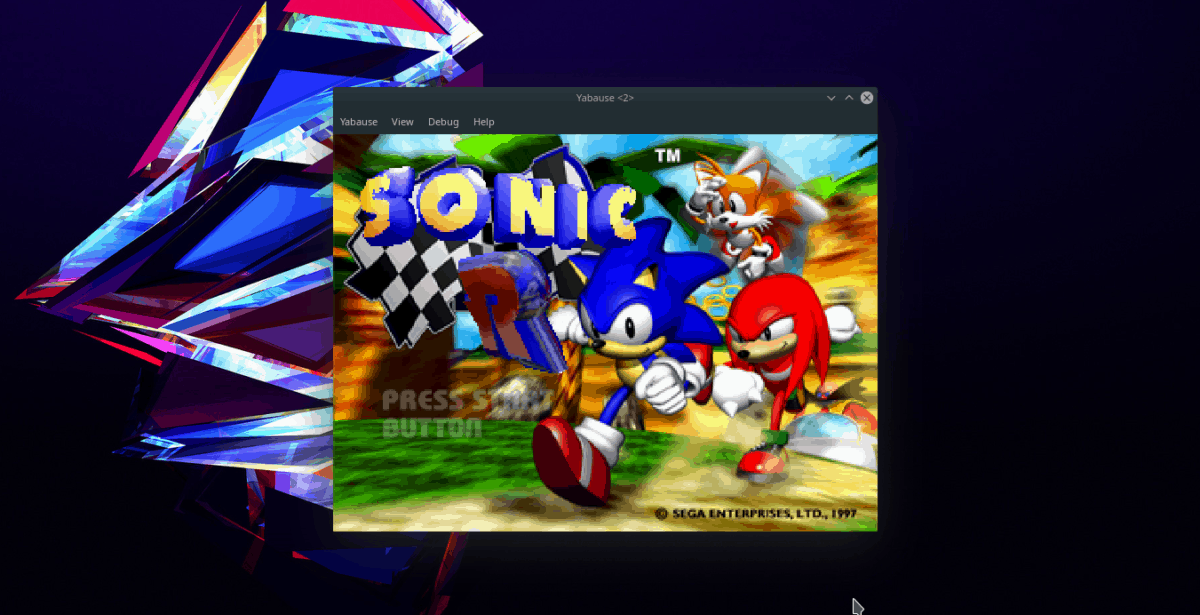
Poznámka: pre verziu Qt kliknite na „Yabause“ a potom na „Open ISO“.
Konfigurácia grafiky
Ak chcete vylepšiť grafické nastavenia v Yabause, kliknite na tlačidlo ponuky „Yabuse“. Odtiaľ vyhľadajte „preferencie“ a vyberte ho, aby ste otvorili oblasť nastavení emulátora.
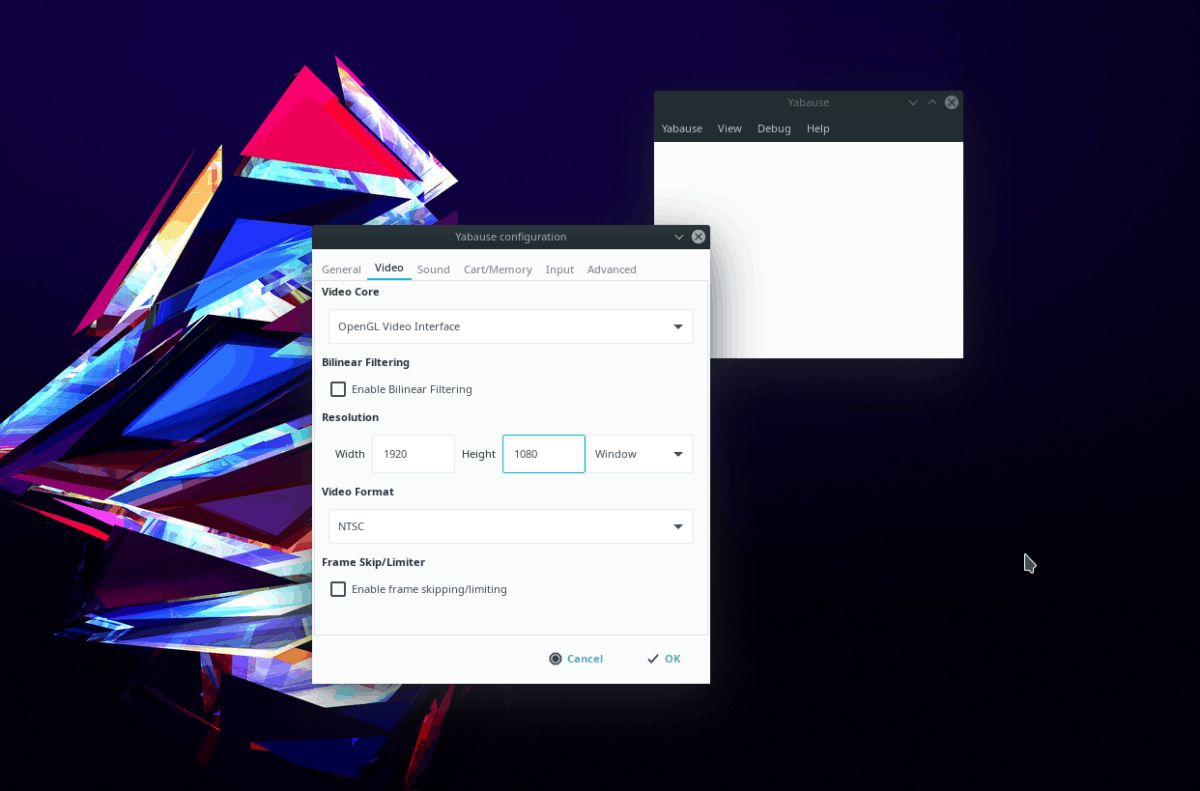
Vo vnútri oblasti nastavení vyhľadajte „Video“ akliknutím na ňu sa dostanete do grafických nastavení Yabuse. Odtiaľ môžete meniť napríklad šírku a výšku videa, formát videa, preskočenie snímky, vykreslenie atď.
Konfigurácia ovládačov
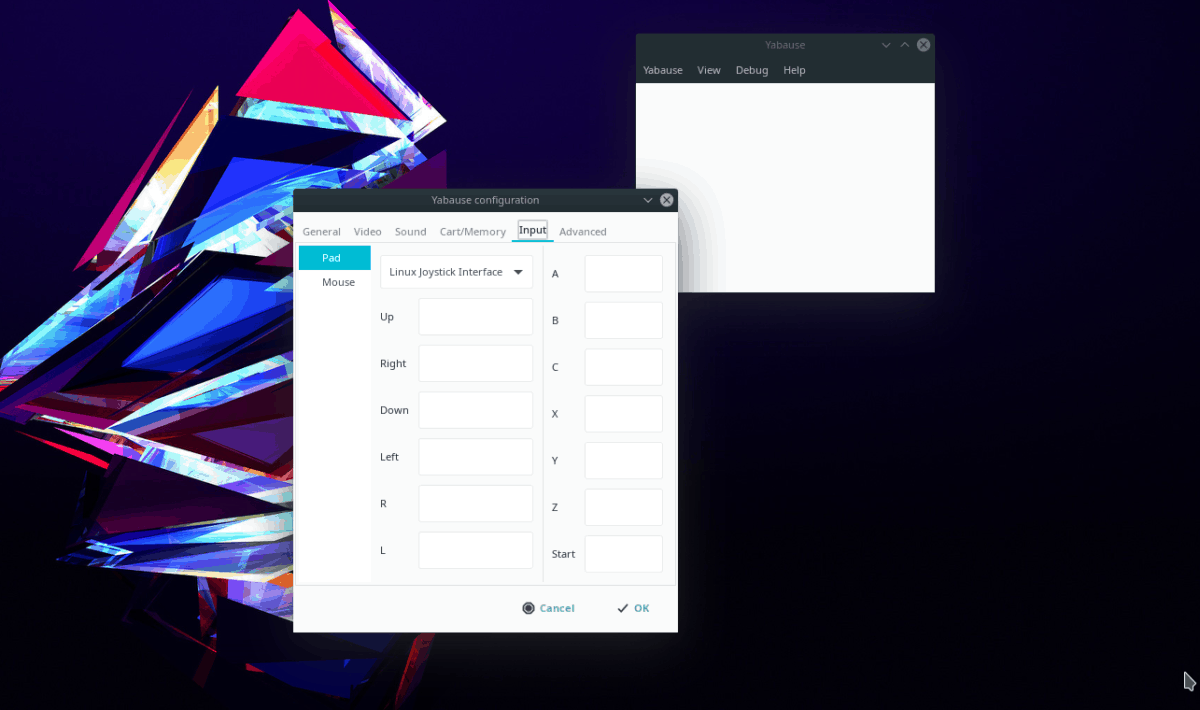
Pri ovládaní emulovaných hier má správca obrovský rozdiel. Ak chcete nastaviť účet v Yabause, musíte začať kliknutím na „Yabause“, potom na „Predvoľby“ a potom na „Vstup“.
V oblasti „Input“ vyhľadajte výraz „Pad“ a kliknite naň. Potom vyberte rozbaľovaciu ponuku a nastavte ju na „Linux Joystick Interface“.
Ak je nastavenie ovládača v Yabause nastavené na „Linux Joystick Interface“, môžete prechádzať a priraďovať tlačidlá radiču USB.
Ukladanie a načítavanie
Ak chcete hru uložiť, počas behu hry kliknite na tlačidlo ponuky „Yabause“. Potom vyhľadajte „Uložiť stav“ a kliknutím na tlačidlo „Uložiť“ hru uložte.
Prípadne, ak chcete načítať uloženie, vyhľadajte ponuku „Uložiť stav“ a vyberte tlačidlo „Načítať“.













Komentáre